소개
새로운 Oculus Quest 2(또는 기존 Quest)에서 멋진 작업을 수행하는 경우 스크린샷을 캡처하여 친구와 공유하는 것은 정말 간단합니다. 가상 현실 헤드셋에서 스크린샷을 찍는 방법은 다음과 같습니다.
Oculus Quest 2에서 스크린샷을 찍는 것은 스마트폰에서 하는 것만큼 간단합니다. 오른쪽 Quest Touch 컨트롤러에 있는 Oculus 버튼(타원형 기호 모양)을 누른 상태에서 컨트롤러 중 하나에서 트리거를 클릭하기만 하면 됩니다.

스크린샷을 찍은 후 다른 장치에서 들었을 것 같은 스크린샷 사운드(카메라 셔터와 유사)를 듣게 됩니다. 또한 스크린샷이 촬영되었음을 확인하는 알림을 받게 됩니다.
첫 번째 방법이 효과가 없으면 더 어려운 두 번째 방법이 있습니다.
시작하려면 오른쪽 Touch 컨트롤러의 Oculus 버튼을 눌러 시스템 메뉴에 액세스합니다. 그런 다음 하단 작업 표시줄에서 "공유" 옵션을 클릭합니다.
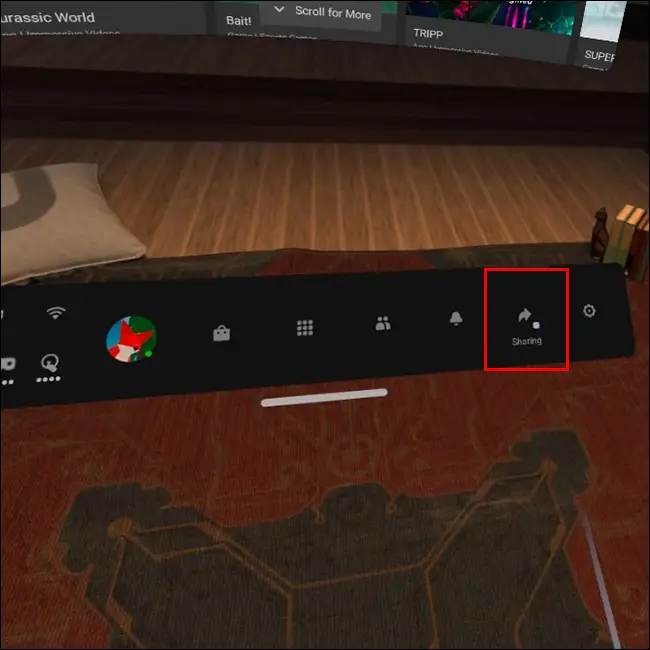
그런 다음 "사진 찍기" 버튼을 누릅니다. 작은 빨간 점이 나타나며 5초 동안 깜박입니다. 카운트다운이 완료되면 스크린샷이 캡처됩니다.
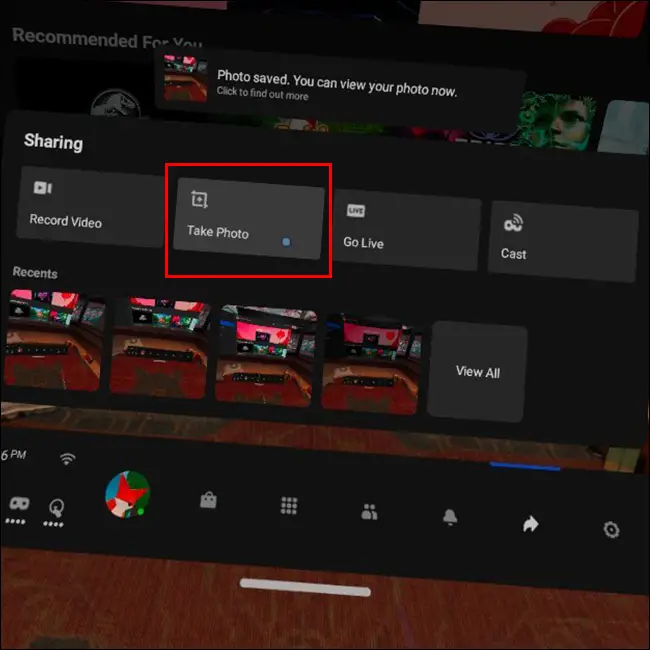
스크린샷을 보는 방법을 잘 모르겠다면 컨트롤러에서 Oculus 버튼을 눌러 홈 메뉴를 불러오세요. 스크린샷을 캡처하려면 "공유" 페이지로 이동하십시오(우리가 했던 것처럼). "사진 찍기"를 클릭하는 대신 "모두 보기"를 선택하십시오.
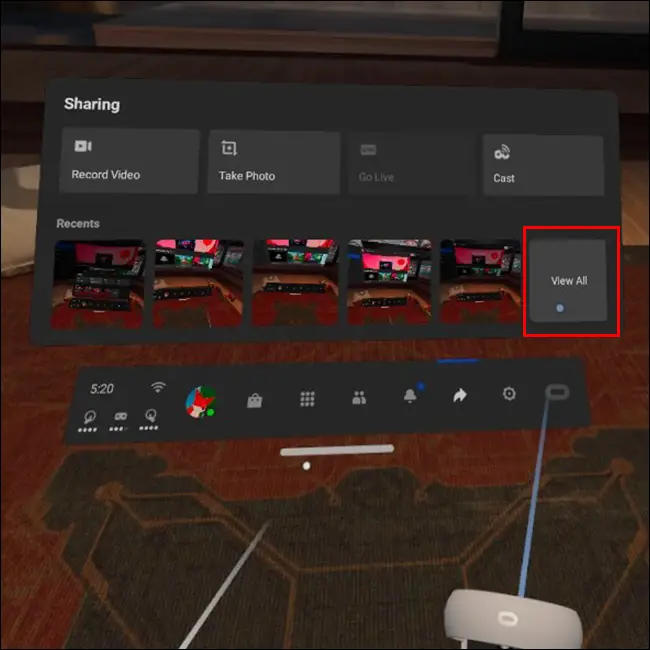
이 페이지에서 찍은 모든 스크린샷을 검토할 수 있습니다.

스크린샷을 선택한 후 삭제하거나 다른 사람과 공유할 수 있습니다.

